この記事では、画像をより良い構図に切り抜くためのヒントをいくつか見ていきます。
これは優れたツールです
10年以上前に夏に建設工事をしたときに学んだ格言がありますが、それは今でも生きようとしています。 2回測定し、1回カットします。これは大工にとって素晴らしい経験則ですが、ありがたいことに、写真撮影に関してはもう少し余裕があります。
写真をカメラに正しく収めるために言うべきことは確かにありますが、現代のデジタル写真の驚異の1つは、後で問題を修正したい場合に、無数のツールを自由に使えることです。露出、コントラスト、彩度、白黒変換、さらには要素の追加と削除など、すべてLightroomとPhotoshopの魔法を使って行うことができます。
しかし、すべての画像エディタで利用できる別のツールがあり、画像に強力な影響を与えることができ、非常に使いやすいものです。場合によっては、写真に必要な追加のパンチを与えるために必要なのは、控えめな切り抜きツールを数回クリックすることだけです。

トリミングの数学と、それを実行してもよい理由
トリミングの技術に深く入り込む前に、写真の目標を理解し、それらのメガピクセルの背後にある数学を確認することが重要です。最新のデジタルカメラのほとんどは、16〜24メガピクセルです。携帯電話は通常約12台で、一部の超高価なデジタル一眼レフカメラは36台ですが、ここでは20メガピクセルを適切なラウンドベースラインとして使用します。
印刷サイズ
写真を印刷する場合は、少なくとも200dpiまたは1インチあたりのドット数にすることをお勧めします。これは、20メガピクセルのカメラからトリミングされていない画像を取得し、27インチ幅の元の画像を印刷できることを意味します。標準の4×6インチのプリントを作成する場合は、さらに優れています。そのサイズの200dpiの印刷には、約100万ピクセル、つまり20メガピクセルのカメラが提供するものの5パーセントが含まれています。写真を壁サイズのポスターに変えない限り、これらのメガピクセル内には、心ゆくまでトリミングする余地が明らかにたくさんあります。
オンラインサイズ
写真をオンラインで投稿して共有するという問題もあります。そのための大まかな目安は、幅または高さの最大寸法を2048ピクセル以下に保つことです。これは、20メガピクセルのカメラで利用できるピクセルのうち、1600万ピクセル(ほぼ80%!)をトリミングしても、オンラインで共有するための鮮明な画像を取得できることを意味します。もちろん、これには常に例外があり、一部のサイトでは写真を2048ピクセルより大きくしたい場合がありますが、Facebook、Instagram、Flickr、またはその他の人気のあるサイトに投稿する場合は、そのサイズで十分です。
トリミングする余地があります
切り抜きの方法を学ぶことになると、これらすべてが少し道を外れたように見えるかもしれませんが、話の教訓は、もちろん、カメラで写真を構成するためにできることは何でもする必要があるということです。ただし、大規模もあることを知っておいてください 後でそれらを切り落とすための小刻みに動く余地の量とあなたは品質を失うことを心配する必要はありません。例として、NikonD7100で50mmレンズを使用して撮影したウサギの写真を次に示します。

50mmレンズだけでこの写真を撮るのにどうやって近づいたのか不思議に思うかもしれませんが、実は私はかなり遠くにいて、画像を切り取っただけです。たくさん!
D7100の24メガピクセルのセンサーは、特に画像の最大サイズが750ピクセルである必要があるdPSのようなサイトでは、大量のトリミングを可能にします。オリジナルは、確かに、このようには見えませんでした。

トリミングされた画像の実際のサイズは1982x1321ピクセルです。これは、300dpiで4×6インチの印刷を行うのに十分な大きさであることを意味します。これはすべて、使用するカメラに関係なく、おそらくたくさんあるという私の主張を説明するためのものです。 本当に必要な場合は、画像をトリミングする余地があります。
トリミングの芸術
画像から何を切り抜くかを決めるとき、毎回完璧を保証する厳格なルールはありません。ただし、ほとんどのシナリオで画像を改善する可能性のあるガイドラインがいくつかあります。
視聴者の注意を主題に集中させるための切り抜き
Lightroomで写真を見ると、メインの被写体に加えて、視聴者の気を散らしたり、被写体の影響を損なったりする可能性のある他の要素がフレームに含まれていることがよくあります。もちろん、これらの詳細は、シーンにテクスチャ、コンテキスト、および感情の感覚を追加することができます。ただし、視聴者が特定のことに集中できるようにすることが目標である場合は、トリミングツールを利用してそれを実現することをお勧めします。
下の家族写真には多くの要素が含まれています。これらの要素は、画像全体にコンテキストとテクスチャの感覚を追加するのに役立ちますが、画像の全体的な影響を軽減します。

切り抜かれていない画像。被写体は明らかに家族ですが、背景の木々、空、橋は見る人の気を散らし、写真の影響を少なくする傾向があります。
家族をトリミングすると、視覚的にはるかに心地よい写真になります。オリジナルの背景要素の一部がまだ含まれていますが、主題が明確に強調されています。女性の指のリングなどのディテールもより目立ちます。これをNikonD200カメラで撮影しました。これはわずか10メガピクセルで、結果の画像はわずか6メガピクセル(3030 x 2028)ですが、8×10インチまたは11×14インチの画像として簡単に印刷できます。

少しトリミングすると、最終的な画像に大きな影響があります。
トリミングをまったく行わずに、この写真をカメラで正しく撮影する方がよいでしょうか。絶対!しかし、それが選択肢ではない場合もあります。その場合は、トリミングすることを恐れる必要はありません。
ポートレートだけではありません
これは、次の建設現場の写真など、ポートレート以外の状況でも機能します。それを見て、私(写真家)があなたに注意を向けてほしい写真の主題は何ですか?

切り抜かれていないオリジナル。ここでは非常に多くのことが起こっているので、少し圧倒されます。
トリミングされたバージョンを紹介する前に、ここに注意を払う必要があります。味の説明はありません。非常に多くの活動を示しているという理由だけで、トリミングされていないオリジナルが好きな人もいる可能性があります。しかし、私は本当に右側の梁に座っている鉄鋼労働者に注意を向けたいと思いました。元のバージョンでは、彼は全体のほんの一部にすぎません。ただし、少しトリミングすると問題は完全に修正されます。

トリミングされ、大幅に改善されました。
Voilà!非常に優れた画像であり、2125 x 1422ピクセルで、8 x 10として簡単に印刷でき、フレームに入れて、オフィスのロビーに吊るすことができます。 (これで、切り抜きツールだけで前景の垂直柵線を削除できたとしても、それは別の記事の主題です。)
最初の写真に、視聴者が見たいものから気をそらす要素が含まれていることがわかった場合、トリミングツールは状況の改善に大いに役立ちます。同時に、印刷、共有、または友人、家族、ファンに電子メールで送信するのに十分な大きさの写真が得られます。
被写体をリフレームするためにトリミング
被写体を興味深い、またはより説得力のある光で表現する方法を探している場合、トリミングは非常に役立ちます。多くの人は、被写体をフレームの中央に配置するという簡単な方法を採用していますが、それが最も魅力的な画像を作成するための最良の方法であるとは限りません。
下の写真を撮ったとき、私はその少年を構図の真ん中に置きました。その結果、まともな画像が得られましたが、それほど魅力的ではありませんでした。彼の周りのスペースは、視聴者を被写体から遠ざけます。また、彼が左を向いているときに右側にそれほど多くの空きスペースがあることも機能しません。

男の子が右側になるように写真を切り抜くだけで、画像の感情的な影響がどれほど変化するかに注目してください。

この場合、再トリミングはいくつかのことを行います。まず、写真の右側の空きスペースの多くを取り除きます。そうすることで、左側の大部分が開いたままになります。男の子がその方向を見ているので、それは写真の文脈の中で機能します、そしてそれは私たちの心をフレームの外でとても面白いものに疑問を抱かせます。左側の空きスペースは意図的なものであり、あなたを引き込むのに役立ちます。あなたの想像力は、見えない可能性に開かれたままになります。その結果、写真はより面白くてインパクトがあり、必要なのは少しトリミングすることだけでした。
動く被写体
このテクニックは、被写体が動いているときに特に役立ちます。これは、撮影した車、飛行機、子供、またはカメが、現在空いているスペースを埋めようとしているような印象を与えるのに役立ちます。下の最初の画像はカメラから直接出たものであり、少しトリミングするだけで簡単に改善できるいくつかの問題があります。

上の男の子とカメは明らかに写真の主題ですが、ペアの周りには、特に動いているので、より効果的に使用できる空きスペースがたくさんあります。次に、下のトリミングされた画像を見て、それがどれほど優れているかに注目してください。

写真をトリミングすると、左側の醜いPVCパイプがなくなりましたが、右側の空きスペースを強調することで、全体的な構成がより強力になりました。被験者は左から右に動いているように見えます。その側に空きスペースを残すと、PQRST(Perambulating Quadrupedal Reptilian Service Transport)が間もなくそのスペースを占有することを想像できます。その結果、より視覚的に魅力的な画像が得られ、トリミングされていないオリジナルよりもはるかに多くの視聴者を引き付けることができます。
先頭行の使用
このもう1つの例は、リーディングラインと呼ばれる概念に関係しています。最初に撮影したときにショットが完全に構成されていない場合は、視覚的なインパクトを最大にするために、好みに合わせてトリミングすることができます。説明のために、これは棚に座っている謙虚なドングリの写真です。

この写真には多くのことが起こっていないので、どの賞にも当てはまりませんが、要点を説明するために使用しています。この元の画像は、視聴者が右上から左下に向かう斜めのリード線に引き寄せられるという事実を利用して、より強力な構図を作成するためにトリミングできます。

少しトリミングしますが、左側にどんぐりを配置すると、先頭の線が完全に不適切に使用されているため、不快で不快な画像になります。

あなたの脳がこの写真の怪物を見ることによって今傷ついているならば、恐れないでください。先頭の線を適切に使用するために別の方法でトリミングしましたが、画像ははるかに魅力的です。

この写真を見ると、あなたの心は自然にどんぐりの曲がった道をたどり、左側の空きスペースは、イライラしてバランスが崩れていると感じた前の画像と比較して、自然で意図的な感じがします。
楽しみのためだけに切り抜く
写真撮影などの芸術的な追求に関しては、100万のガイドラインがありますが、厳格なルールはほとんどありません。それらでさえ、時々ただ壊れることを懇願しています。写真を切り抜くときは、単に気に入らない部分を削除することを恐れないでください。また、アスペクト比を試して、たまたまもっと楽しめる写真を作成することもできます。下の写真を撮ったとき、カメラではかなりうまくいったと思いましたが、長方形の写真では被写体の円形の性質がちょっと奇妙に見えました。

Lightroomのトリミングツールを数回クリックすると、写真がより面白く見えるようになりました。
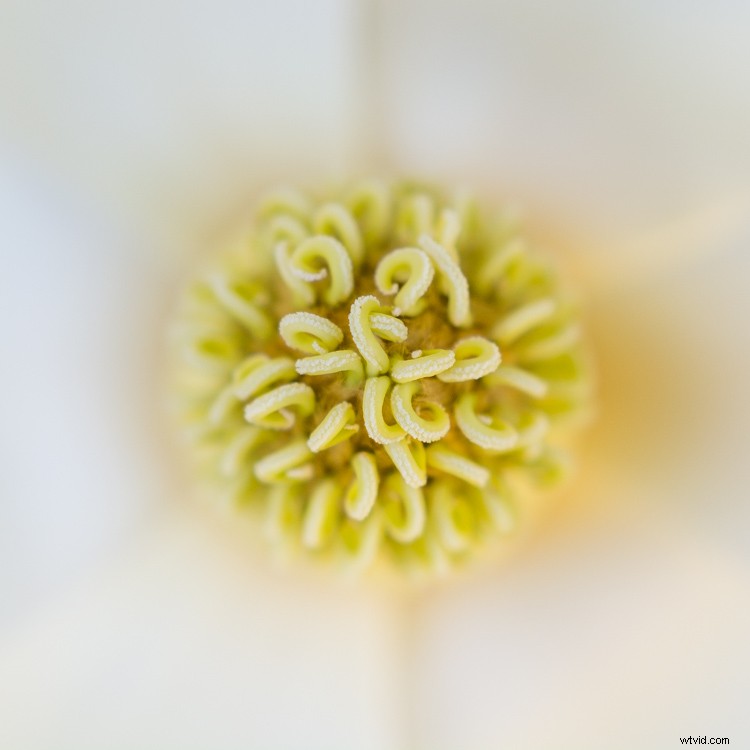
元の長方形の画像の正方形の切り抜きを使用することの背後にある種の芸術理論または説明があるかもしれませんが、そうであれば、それが何であるかはわかりません。私が知っているのは、2番目の写真の方が好きだということだけです。結局、それが私にとって本当に重要なことです。
写真にも同じ理由を適用し、結果を楽しむ以外の理由がない場合は、そのトリミングツールを使って心ゆくまで切り抜くことができます。ボーナスとして、Lightroomのようなプログラムでトリミングする場合、編集内容は非破壊的であるため、必要に応じていつでも元の画像に戻って復元できます。
最初に正しくする
この記事は、トリミングに関する重要な注意事項で締めくくる必要があります。撮影時に写真を正しく撮ることが常に最善です。トリミングは問題なく、確かに大きな効果を発揮するために使用することができます。しかし、実際には、最善の解決策は、意図的に撮影していることを確認し、実際に写真を撮るときにリード線などを使用して気を散らすものを排除することです。ただし、画像の魅力がそれほど魅力的でない場合は、必ずトリミングを開始してください。
あなたはあなたのカメラが記録するものだけを使うような写真家ですか、それともあなたが探している効果を得るためにあなたの画像をトリミングすることを好みますか?トリミングに関して他に何か考えやヒントはありますか?下のコメントセクションに回答を残してください!
